Hinweise:
-
Viva Engage führt Änderungen am Dateispeicher für Viva Engage-Dateien in Microsoft 365 verbundenen Communitys ein. Früher wurden alle Viva Engage-Dateien im Viva Engage-Cloudspeicher gespeichert. Sobald Ihre Organisation diese Änderungen erhalten hat, werden alle Viva Engage-Dateien für verbundene Communitys in SharePoint gespeichert und von Viva Engage aus aufgerufen. Wenn Viva Engage mit Microsoft 365 verbunden ist, wird jede Community von einer Gruppe in Microsoft 365 unterstützt.
-
Im Rahmen dieser Änderung werden alle vorhandenen Dateien, die in Viva Engage für verbundene Communitys gespeichert sind, schreibgeschützt. Dies bedeutet, dass Sie die Datei herunterladen und erneut hochladen und die neu hochgeladene Version bearbeiten müssen, anstatt eine Datei zu bearbeiten. Weitere Informationen finden Sie unter Bearbeiten einer zuvor hochgeladenen Datei, wenn Ihre verbundene Viva Engage-Gruppe Dateien in SharePoint speichert.
Um mitzuteilen, wo Ihre Viva Engage-Dateien gespeichert werden, klicken Sie in der Kopfzeile für alle Microsoft 365 viva Engage-Community auf Dateien.
Die Community übernimmt die Lizenzierung der Person, die die Community erstellt. Dies bedeutet, dass Mitglieder der Community keine SharePoint-Lizenzen benötigen, um sie anzeigen oder in die Community hochladen zu können.
-
Wenn Ihr Netzwerk Dateien nur im Viva Engage-Cloudspeicher speichert, wird dieser Header über der Liste der Dateien angezeigt:

-
Wenn Ihr Netzwerk Dateien für verbundene Communitys in SharePoint speichert, wird diese Kopfzeile über der Liste der Dateien angezeigt:
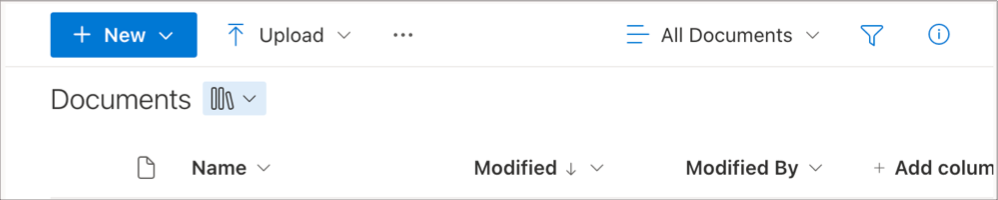
Viva Engage-Cloudspeicher im Vergleich zur SharePoint-Bibliothek
Die Unterschiede bei der Arbeit mit Dateien im Viva Engage-Cloudspeicher im Vergleich zur SharePoint-Bibliothek einer Community sind in der folgenden Tabelle zusammengefasst:
|
Im Viva Engage-Cloudspeicher gespeicherte Dateien |
In der SharePoint-Dokumentbibliothek der Gruppe gespeicherte Dateien |
|
|
Speicherort für neue Dateien |
Neue Dateien werden im Viva Engage-Cloudspeicher gespeichert, in der Gruppe, in der die Datei angefügt oder hochgeladen wird. Sie werden in der Liste Dateien der Gruppe angezeigt. |
Neue Dateien für Microsoft 365 verbundenen Gruppen werden in der SharePoint-Dokumentbibliothek für die Community gespeichert. Sie werden in der Dateiliste der Viva Engage-Gruppe oder im Ordner Apps/Viva Engage in der SharePoint-Dokumentbibliothek der Community angezeigt. Dateien, die in Viva Engage gespeichert wurden, bevor Ihre Organisation das neue Feature erhält, verbleiben im Viva Engage-Cloudspeicher. |
|
Erstellen einer neuen Office-Datei |
Klicken Sie in einer Gruppenliste dateien in Viva Engage auf Neu , und wählen Sie Word-Dokument, PowerPoint-Präsentation oder Excel-Arbeitsmappe aus. |
Sie können keine neuen Dateien auf der Seite Dateien erstellen. Dateien müssen an einem anderen Speicherort erstellt und dann in Viva Engage hochgeladen werden. |
|
Organisieren von Dateien |
Dateien für jede Gruppe werden in einer Liste gespeichert. Sie können alle Dokumente, Bilder oder Videos anzeigen, aber es gibt keine anderen Möglichkeiten, die Liste zu sortieren oder neu anzuordnen. |
Klicken Sie im rechten Navigationsbereich auf den Link SharePoint-Dokumentbibliothek für die Gruppe, wählen Sie den Ordner Apps/Viva Engage aus, und können Sie die Dateiliste sortieren und filtern. Dateien können in Unterordner neu organisiert oder verschoben werden, und Links von Viva Engage funktionieren weiterhin. Diese Neuorganisation ist nur sichtbar, wenn Sie zur SharePoint-Dokumentbibliothek wechseln. Beachten Sie, dass beim Anzeigen der Liste der Dateien von Viva Engage die Liste nur angibt, dass die Datei in SharePoint gespeichert ist, und gibt nicht den Ordnernamen an. |
|
Vorschau einer Datei |
Klicken Sie auf die Datei, und klicken Sie dann auf Klicken Sie hier, um diese Datei anzuzeigen. |
Klicken Sie auf die Datei. |
|
Bearbeiten einer Datei von Viva Engage |
Für Word-, Excel- und PowerPoint-Dokumente müssen Änderungen in Office Online vorgenommen werden. Sie können die Word-, Excel- oder PowerPoint-Apps nicht verwenden, um die Datei zu bearbeiten und eine neue Version hochzuladen. Datei bearbeiten und andere Aktionen befinden sich unterhalb der Vorschau. Wenn Datei bearbeiten nicht angezeigt wird, bedeutet dies, dass das Dokument schreibgeschützt wurde, da neue Dokumente in SharePoint gespeichert werden. Um sie zu bearbeiten, müssen Sie es herunterladen und erneut hochladen. Weitere Informationen finden Sie unter Bearbeiten einer zuvor aktualisierten Datei, wenn Ihre verbundene Viva Engage-Gruppe Dateien in SharePoint speichert. |
Für Word-, Excel- und PowerPoint-Dokumente können Änderungen in Office Online oder in der App vorgenommen werden. Revisionen werden in der SharePoint-Dokumentbibliothek nachverfolgt. Dokument bearbeiten und andere Aktionen befinden sich oberhalb der Vorschau. |
|
Wer kann auf Dateien zugreifen? |
Zugriffsrechte werden von der Community bestimmt, in der sich die Datei befindet. Jeder kann Dateien in öffentlichen Communitys anzeigen und bearbeiten. Nur Mitglieder können Dateien in privaten Communitys anzeigen und bearbeiten. Empfänger privater Nachrichten mit angefügten Dateien können diese Dateien anzeigen. |
Die anfänglichen Zugriffsrechte werden von der Community bestimmt, in der die Datei gespeichert ist, aber SharePoint-Administratoren können Zugriffsrechte für einzelne Dateien ändern. |
|
Wie Gäste auf Dateien zugreifen |
Jeder Benutzer oder jeder Gast innerhalb oder außerhalb Ihrer Organisation kann eine Datei in einer Community anfügen, der er angehört, und Dateien in der Community lesen und ändern. |
Der Gastzugriff auf Dateien hängt vom Gasttyp ab: Gäste auf Netzwerkebene haben keinen Standardzugriff zum Anzeigen von Viva Engage-Dateien, die in SharePoint gespeichert sind.
|
|
Verhindern, dass andere Änderungen vornehmen |
Communityadministratoren oder Dateibesitzer können eine Version einer Datei als offizielle Version markieren. Dadurch wird verhindert, dass andere Benutzer sie bearbeiten. |
In SharePoint kann jedes Communitymitglied die Datei auschecken, wodurch andere daran gehindert werden, sie zu bearbeiten. SharePoint-Administratoren können auch die Berechtigungen für eine einzelne Datei ändern. |
|
Überarbeitungen nachverfolgen |
Nachverfolgen und Anzeigen von Überarbeitungen auf der Dateiseite in Viva Engage. Alte Versionen können nicht gelöscht werden. |
Zeigen Sie den Revisionsverlauf und frühere Versionen aus der SharePoint-Dokumentbibliothek an. Weitere Änderungsdetails sind im Änderungsverlauf enthalten, und ältere Versionen können gelöscht werden. |
|
Als offiziell markieren |
Communityadministratoren oder Dateibesitzer können eine Version einer Datei als offizielle Version markieren. Dadurch wird verhindert, dass andere personen sie bearbeiten, und die Datei wird mit einem gelben Stern in der Dateiliste angezeigt. |
Es gibt keine Möglichkeit, eine bestimmte Version einer Datei als offiziell zu markieren. |
|
Suchen |
Die Viva Engage-Suche enthält die ersten 5000 Zeichen der neuesten Version von .docx, .pptx und .pdf Formatdateien sowie Metadaten wie Titel und Autor. |
Die Viva Engage-Suche durchsucht nur den Titel und den Autor. Wenn Sie eine Inhaltssuche von Viva Engage-Dateien in SharePoint durchführen müssen, müssen Sie die Suche in der SharePoint-Dokumentbibliothek ausführen. |










